iMovie
- 1. Éditer avec iMovie+
- 2. Autres astuces de montage+
Comment ajouter et partager facilement iMovie dans la bibliothèque iTunes
Par Pierre Dubois • 2025-06-30 15:23:32 • Solutions prouvées
Vous pouvez partager tous vos projets iMovie en un instant en partageant directement via la section films de la bibliothèque iTunes. Tous les films partagés peuvent être visionnés sur votre Mac ou votre PC.
Vous pouvez aussi importer de la musique et tout autre type audio dans la bibliothèque iTunes comme vous l'aimez.
iMovie Theater est une plate-forme sur laquelle vous pouvez visionner vos films et clips partagés quand vous le voulez. Vous pouvez les partager directement ou simplement copier les fichiers automatiquement quand vous utilisez iTunes.
Tout fichier partagé via iMovie Theater crée une version personnalisée du clip pouvant être facilement lu sur n'importe quel appareil fonctionnant sous iOS car il est automatiquement converti et déplacé vers la section film de la bibliothèque iTunes.
Voyons à présent les étapes à suivre pour ajouter et partager rapidement iMovie dans votre bibliothèque iTunes.
- Ouvrez votre navigateur de films ou votre dossier.
- Sélectionnez un film ou un clip à partager.
- Pour sélectionner plusieurs éléments dans la bibliothèque, cliquez sur le bouton de réglage de la barre d'outils.

- Dans la boîte de dialogue suivante, sélectionnez l'une des options suivantes :
- Cliquez sur le champ de nom en haut pour définir un titre pour votre film partagé
- Définissez la description de votre clip en cliquant sur le champ de description
- Marquez le clip en séparant les balises par des virgules
- Définissez la taille du clip vidéo
- Sur l'icône de compatibilité, sélectionnez les appareils qui liront le film
- Cochez la case "ajouter au cinéma" pour ajouter le film au cinéma iMovie
- Cliquez sur le bouton partager.
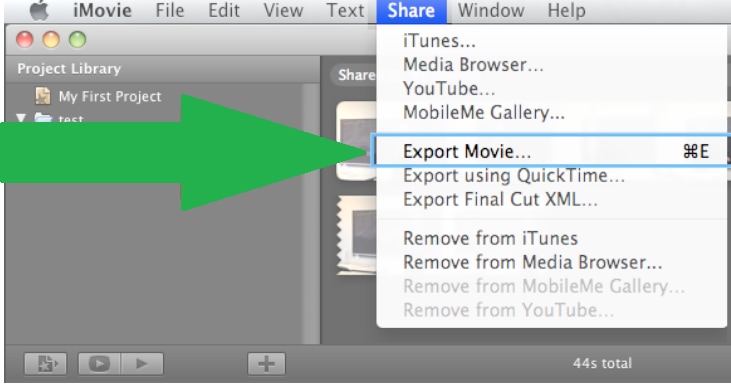
- Une fois l'activité de partage terminée,

- Une notification "Partage réussi" s'affichera.
- Dans le navigateur multimédia, vous regarderez votre film avec ses attributs que vous avez sélectionnés.
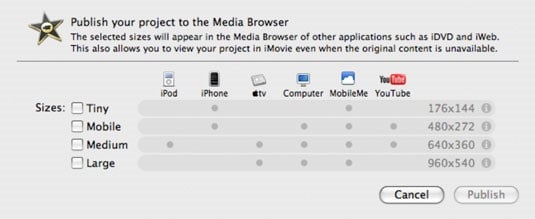
Comment ajouter des vidéos iMovie à la bibliothèque iTunes sur Mac
L'avantage de partager des films dans votre bibliothèque iTunes vous permet le partage des fichiers de différentes tailles et pour différents appareils.
- Sélectionnez la vidéo dans la bibliothèque du projet.
- Cliquez sur Partager > iTunes.
- Dans la boîte de dialogue ou la fenêtre suivante, sélectionnez la taille de la vidéo et les appareils que vous entendez utiliser.

- Cliquez sur le bouton Publier pour envoyer la vidéo à la bibliothèque iTunes.
- Toutes les vidéos partagées apparaîtront dans le volet de gauche de la section Film de la bibliothèque iTunes.

Wondershare UniConverter (à l'origine Wondershare Convertisseur de vidéo Ultime)
Votre boîte à outils de vidéo complète
- Convertissez la vidéo en préréglage optimisé pour presque tous les appareils, incluant iMovie, Final Cut Pro, Windows Movie Maker, etc.
- Convertissez la vidéo en plus de 1000 formats, comme AVI, MKV, MOV, MP4, etc.
- Importez des fichiers iMovie et convertissez-les en plus de 1000 autres formats vidéo sans perte de qualité.
- Avec une vitesse de conversion 90 fois supérieure à celle des convertisseurs conventionnels.
- Editez, améliorez et personnalisez vos fichiers vidéo.
- Gravez des vidéos sur des DVD lisibles à l'aide des modèles de DVD gratuits et attrayants.
- Téléchargez ou enregistrez des vidéos à partir de sites de partage de vidéos.
- Boîte à outils polyvalente combine fixer les métadonnées vidéo, Créateur de GIF, compresseur vidéo, et l’enregistreur d’écran.
- Diffusez vos vidéos depuis Windows ou Mac vers d’autres appareils, notamment Chromecast, Roku, Apple TV, Xbox 360 ou PS3.
- SYSTÈMES D'ÉXPLOITATIONS compatibles : macOS 11 Big Sur, 10.15 (Catalina), 10.14, 10.13, 10.12, 10.11, 10.10, 10.9, 10.8, 10.7, 10.6, Windows 10/8/7/XP/Vista.
Pierre Dubois
staff Éditeur